Weblogic-11G-安装手册范本
ssl-poodle漏洞weblogic11g设置

ssl-poodle漏洞weblogic11g配置方法1)关闭浏览器的sslv3协议上图为ie浏览器的设置,其余浏览器都有类似设置,请自行查找。
如果你不能确定自己的浏览器是否有问题,可以访问下列网址,可以进行测试:https://zmap.io/sslv3/上图表明测试正常,不会被sslv3攻击。
2)关闭服务端的sslv3协议startWebLogic.sh启动文件加入如下启动项,强制关闭sslv3协议:-Dweblogic.security.SSL.protocolVersion=TLS1关闭sslv3的CBC-based加密算法编辑config.xml文件,如下:<ssl><enabled>true</enabled><ciphersuite>TLS_RSA_WITH_RC4_128_SHA</ciphersuite><ciphersuite>TLS_RSA_WITH_RC4_128_MD5</ciphersuite><hostname-verification-ignored>true</hostname-verification-ignored><listen-port>7002</listen-port><server-private-key-alias>xxxxxxx</server-private-key-alias><server-private-key-pass-phrase-encrypted>xxxxxx</server-private-key-pass-phrase-en crypted></ssl>3)确认服务端sslv3协议是否关闭Linux或aix下的测试命令如下:openssl s_client-connect10.10.71.79Windows的测试命令如下:Openssl s_client-ssl3-host10.10.10.71.79-port433openssl工具下载地址:openssl for linux or aix or unix:https:///openssl for windows:/products/Win32OpenSSL.htmlSsl v3关闭后测试显示结果(windows10下自定义ssl端口为7002):openssl s_client-host localhost-port7002-ssl3WARNING:can't open config file:/usr/local/ssl/fLoading'screen'into random state-doneCONNECTED(000001DC)12996:error:1408F10B:SSL routines:SSL3_GET_RECORD:wrong version number:.\ssl\s3_pkt.c:362:---no peer certificate available---No client certificate CA names sent---SSL handshake has read5bytes and written0bytes---New,(NONE),Cipher is(NONE)Secure Renegotiation IS NOT supportedCompression:NONEExpansion:NONENo ALPN negotiatedSSL-Session:Protocol:SSLv3Cipher:0000Session-ID:Session-ID-ctx:Master-Key:Key-Arg:NonePSK identity:NonePSK identity hint:NoneSRP username:NoneStart Time:1442913199Timeout:7200(sec)Verify return code:0(ok)---从上面执行日志可以看到,ssl v3已经关闭了。
64位weblogic安装部署以及常见问题解决

64位weblogic11g安装部署以及常见问题解决方案目录(一) 安装 (1)在Windows 64位操作系统安装Weblogic的注意事项 (3)(二) 部署运行 (3)1. 包引入错误 (3)2.乱码现象 (3)3.mime-typeType配置问题 (4)4.应用不存在 (4)5.ClassNotFoundException: org.hibernate.hql.ast.HqlToken (4)6.weblogic部署war包action不能访问问题解决方法[There is no Action mapped fornamespace / and action name] (5)ng.StackOverflowError (5)(一)安装我们在64位的服务器上为提高性能要安装64位的weblogic。
经常在网上看到有人问,weblogic有64位的么?weblogic需要破解么?weblogic有专门的64位版本,这里安装的是weblogic11g,也就是10.3.6版本,12c的版本安装应该类似。
weblogic从bea被oracle收购后,不需要破解,就只有授权。
什么意思呢?就是说从oracle官网上下载的weblogic 就是全功能版本,不管是集群还是其他,功能没有任何限制。
但是如果要用于商业环境,必须要向oracle买license,当然可以偷偷的用,那就是盗版,侵权,有一天oracle可以告的破产……。
1、下载64位weblogic,打下这个地址::// oracle/technetwork/middleware/ias/downloads/wls-main-097127.html,在这里可以看到除了mac os X操作系统外,其他系统的64位都是同一个版本,wls1036_generic.jar。
如下列图,weblogic的下载需要注册一个oracle官网的帐号。
2、下载64位JDK,我们下载的文件wls1036_generic.jar文件里面不包括JDK,如有可能, 请尽量在Windows/Linux平台下使用JRockit虚拟机,下载地址::// oracle/technetwork/middleware/jrockit/downloads/index.html。
Linux系统(X64)安装Oracle11g完整安装图文教程另附基本操作

Linux系统(X64)安装Oracle11g完整安装图⽂教程另附基本操作⼀、修改操作系统核⼼参数在Root⽤户下执⾏以下步骤:1)修改⽤户的SHELL的限制,修改/etc/security/limits.conf⽂件输⼊命令:vi /etc/security/limits.conf,按i键进⼊编辑模式,将下列内容加⼊该⽂件。
oracle soft nproc 2047oracle hard nproc 16384oracle soft nofile 1024oracle hard nofile 65536编辑完成后按Esc键,输⼊“:wq”存盘退出2)修改/etc/pam.d/login ⽂件,输⼊命令:vi /etc/pam.d/login,按i键进⼊编辑模式,将下列内容加⼊该⽂件。
session required /lib/security/pam_limits.sosession required pam_limits.so编辑完成后按Esc键,输⼊“:wq”存盘退出3)修改linux内核,修改/etc/sysctl.conf⽂件,输⼊命令: vi /etc/sysctl.conf ,按i键进⼊编辑模式,将下列内容加⼊该⽂件fs.file-max = 6815744fs.aio-max-nr = 1048576kernel.shmall = 2097152kernel.shmmax = 2147483648kernel.shmmni = 4096kernel.sem = 250 32000 100 128net.ipv4.ip_local_port_range = 9000 65500net.core.rmem_default = 4194304net.core.rmem_max = 4194304net.core.wmem_default = 262144net.core.wmem_max = 1048576编辑完成后按Esc键,输⼊“:wq”存盘退出4)要使 /etc/sysctl.conf 更改⽴即⽣效,执⾏以下命令。
WebLogic安装教程(详细)
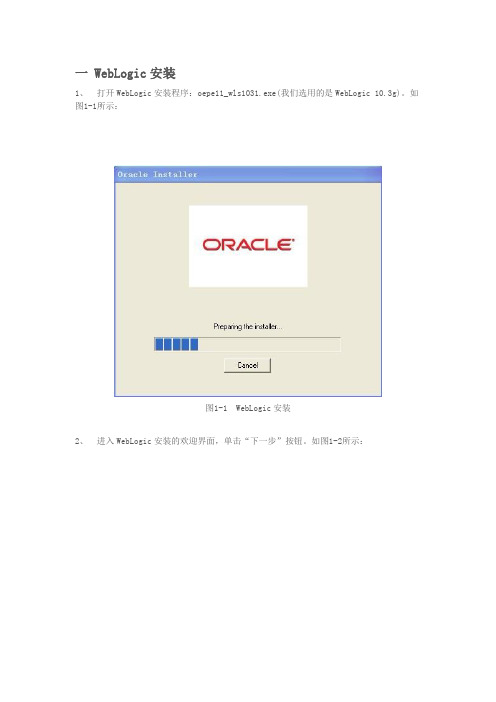
一 WebLogic安装1、打开WebLogic安装程序:oepe11_wls1031.exe(我们选用的是WebLogic 10.3g)。
如图1-1所示:图1-1 WebLogic安装2、进入WebLogic安装的欢迎界面,单击“下一步”按钮。
如图1-2所示:图1-2 WebLogic安装欢迎界面3、选择中间件主目录创建新的中间件主目录,其安装位置为默认的位置(安装位置默认为C:\Oracle\ Middleware,保持默认目录),如图1-3所示。
单击“下一步”按钮:图1-3 选择中间件主目录4、注册安全更新把“我希望通过My Oracle Support接收安全更新”前勾选框的“√”去掉,如图1-4所示。
单击“下一步”按钮:图1-4 注册安全更新5、选择安装类型默认选择“典型”安装类型,如图1-5所示。
单击“下一步”按钮。
图1-5 选择安装类型6、选择产品安装目录WebLogic Server和Oracle Coherence保持默认路径,如图1-6所示。
单击“下一步”按钮。
图1-6 选择产品安装目录7、选择快捷方式位置默认选择“‘所有用户’开始菜单文件夹(推荐)”,如图1-7所示。
单击“下一步”按钮。
图1-7 选择快捷方式位置8、安装概要检查前面所要创建的安装产品和JDK,如图1-8所示。
单击“下一步”按钮。
图1-8 安装概要9、 WebLogic安装过程,如图1-9所示:图1-9 WebLogic安装10、安装完成如果出现图1-10所示的界面,则表示WebLogic安装完成。
单击“完成”按钮。
图1-10 WebLogic安装完成二 WebLogic配置1、在安装完成的界面(图1-10)中,如果选中“运行Quickstart”(默认是选中),则过几秒会自动弹出如图2-1所示的界面,选择“Getting started with WebLogic Server 10.3.5”选项就可进入配置向导,如图2-2所示。
oracle 11g 安装图文手册

方法/步骤1. 1大家可以根据自己的操作系统是多少位(32位或64位)的,到官网下载相应的安装程序,如下图所示。
有一点需要注意,Oracle的安装程序分成2个文件,下载后将2个文件解压到同一目录即可。
2. 2下载完成后,将2个压缩文件一起选中,鼠标右键—>解压文件,如下图所示。
两个压缩文件解压到同一目录下。
需要注意的是,路径名称中最好不要出现中文、空格等不规则字符。
(由于小编是在本地解压后再拷贝到服务器上,所以本地路径无所谓,只要服务器上的路径负荷这个规则就行。
)3. 3打开相应的解压路径,找到安装文件“setup.exe”,双击进行安装,如下图所示:4. 4配置安全更新。
电子邮件可写可不写,取消下面的“我希望通过My Oracle Support接受安全更新(W)”,如下图所示,单击下一步。
5. 5安装选项。
直接选择默认的“创建和配置数据库”,如下图所示,单击下一步。
6. 6系统类。
由于咱们安装的是服务器,所以选择“服务器类”,如下图所示,单击下一步。
7.7网格安装选项。
选择“单实例数据库安装”,如下图所示,单击下一步。
8.8安装类型。
选择“高级安装”,如下图所示,单击下一步。
9.9产品语言。
直接默认即可(简体中文、英语),如下图所示,单击下一步。
10.10数据库版本。
选择“企业版”,如下图所示,单击下一步。
11.11安装位置。
填入安装路径(只需要填“Oracle基目录”即可,“软件位置”会自动生成),如下图所示,单击下一步。
12.12配置类型。
选择“一般用途/事务处理”,如下图所示,单击下一步。
13.13数据库标识符。
填入全局数据库名和SID,如下图所示,单击下一步。
14. 配置选项。
切换到“字符集”选项卡,选择“使用Unicode(AL32UTF8)”,如下图所示,单击下一步。
【主要查看本服务器字符集类型后选择恰当字符集】15. 管理选项。
直接单击下一步,如下图所示。
16. 数据库存储。
配置WebLogic Server 11g 集群、Session复制(Windows)

配置WebLogic Server 11g 集群、Session复制(Windows)目录1. 预备知识 (4)2. 本文环境 (5)3. 配置说明 (6)3.1. 集群定义 (6)3.2. 集群的好处 (7)3.3. 关键功能 (7)3.4. 集群架构 (7)3.5. 配置集群应用的必要条件 (9)3.6. 配置前的准备工作 (9)4. 配置WebLogic Server 集群 (11)4.1. 主控服务器配置 (11)4.1.1. 使用Configuration Wizard 进行配置 (11)4.1.2. 创建新的Domain (11)4.1.3. 选择安装域源 (12)4.1.4. 指定域的名称和位置 (12)4.1.5. 配置管理员用户名和密码 (13)4.1.6. 配置域启动模式和JDK (13)4.1.7. 选择可选配置 (14)4.1.8. 配置管理服务器 (14)4.1.9. 配置受管理服务器 (15)4.1.10. 配置群集信息 (16)4.1.11. 将“受管理服务器”添加到“集群”中 (17)4.1.12. 创建HTTP 代理应用程序 (17)4.1.13. 配置计算机 (18)4.1.14. 配置向计算机分配服务器 (18)4.1.15. 检查WebLogic 域配置 (19)4.1.16. 正在创建域 (19)4.1.17. 编辑WebLogic 服务启动文件 (20)4.2. 受控服务器配置 (22)4.2.1. 使用Configuration Wizard 进行配置 (22)4.2.2. 创建新的Domain (22)4.2.3. 选择安装域源 (23)4.2.4. 指定域的名称和位置 (23)4.2.5. 配置管理员用户名和密码 (24)4.2.6. 配置域启动模式和JDK (24)4.2.7. 选择可选配置 (25)4.2.8. 配置管理服务器 (25)4.2.9. 配置受管理服务器 (26)4.2.10. 配置群集信息 (26)4.2.11. 配置计算机 (27)4.2.12. 检查WebLogic 域配置 (27)4.2.13. 正在创建域 (28)4.2.14. 编辑WebLogic 服务启动文件 (28)4.3. 启动WebLogic 服务 (30)4.4. 将应用部署到集群上 (36)4.4.1. 点击“部署”菜单 (36)4.4.2. 锁定并编辑 (37)4.4.3. 开始安装 (37)4.4.4. 部署成功验证 (41)4.4.5. 负载均衡测试 (43)4.5. 关闭WebLogic 服务 (44)4.5.1. 在控制台中关闭服务 (44)4.5.2. 在cmd命令行下关闭服务 (45)4.5.3. 按下Ctrl+C强制关闭 (46)5. Session复制 (47)5.1. HTTP会话状态复制介绍 (47)5.1.1. 对JSP和Servlet提供集群支持 (47)5.1.2. 实现方式 (47)5.1.3. Session复制要求条件 (47)5.2. Weblogic配置要求 (48)5.2.1. 机器 (48)5.2.2. 复制组 (48)5.2.3. 分级服务器 (48)5.2.4. weblogic.xml部署描述配置 (48)5.3. 内存复制方式 (49)5.3.1. 服务器和会话对象 (49)5.3.2. 复制组故障接管 (50)5.3.3. 内存复制的要求 (50)5.3.4. 配置内存复制 (50)5.4. 内存复制配置步骤 (51)5.4.1. 复制组规划 (51)5.4.2. 复制组配置 (52)5.4.3. Session复制验证 (54)1.预备知识什么是Domain,Server,Machine,Cluster图1DomainDomain 是WebLogic Server 实例的基本管理单元。
Weblogic11g部署web应用程序详细图解
Weblogic 11g 部署web应用程序详细图解----浪花滚滚1. 手动部署A.创建web工程。
B.将web工程导出war格式。
导出的包:C.启动weblogic服务。
服务启动成功:D.打开服务配置页面并登陆。
E.登陆成功后,点击左侧菜单栏的部署F.点右边的安装按钮G.点上传文件F.选择刚才导出的war包,将其上传,下一步。
G.选择上传好的文件,下一步。
H.选择“讲次部署安装为应用程序”,下一步。
I.可以在这里为工程取个别名,也可以用默认。
其他都选择默认,下一步。
J.完成。
H.再点左侧菜单栏的部署,显示部署的应用程序的状态。
J.地址栏输入工程的地址:http://localhost:7001/工程文件名(或者刚才改过的别名),发现网页正常运行,部署成功!2. weblogic和myeclips集成的配置部署A.点击myeclips工具栏的按钮的黑色小三角,在弹出窗口的左侧选择Configure Server →Servers→WebLogic→Weblogic 10.xB.选择EnableC.配置WebLogic的路径及其登录用户名和密码D.左侧点击JDK右边点ADD按钮点Directory…选择weblogic安装目录下的JDK包。
注意:weblogic的版本和JDK的版本是严格匹配的,一定要选择正确的版本号。
并且需要使用跟安装weblogic时选择的同一个JDK。
E.点左侧的Launch,右边选择Run modeF.配置完成!G.部署工程点myeclips上方工具栏的按钮,选择要部署的工程点ADD后Server选择WebLogic10.x点finashi,ok后,部署完成。
H.点的黑色小箭头后选择WebLogic 10.x→Start启动服务。
I.服务启动成功。
J.当工程有重名时,会发生冲突,部署失败。
比如上图的情况,手动部署了该工程,再集成部署,就会失败。
同时,在启动服务时,myeclips会抛出异常。
Oracle11G安装、卸载说明文档
Oracle11G安装、卸载说明文档一、Oracle11g安装1、数据库安装,1,win64_11gR2_database_1of2.zip文件和win64_11gR2_database_2of2.zip文件,将这两个文件解压到同一目录下【database】,打开database目录双击setup.exe图标;,2,经过一段命令提示符和安装启动界面后变可以进行Oracle的正式安装,如下图所示:电子邮件处填写自己的e-mail,这个不用多说,但需要注意的是要将My Oracle Support口令上的勾点掉,就是不接受更新,然后点击下一步。
,3,默认情况下点击下一步进入下一阶段;,4,一般情况下选择桌面类,如果要在Windows Server上安装的话选择服务器类,然后点击下一步;,5,选择安装配置并建立管理口令(本地数据库的实例名和system的密码,用于日后数据库管理口令一定要记住)。
,6,执行先决条件检查。
出现失败情况的话将右上角的全部忽略选上,然后点击下一步;,7,确认无误后点击完成;,8,点击完成后进入产品的安装,请耐心等待;,9,100%后会出现以下界面,之后只要进行默认操作即可。
2、客户端安装,1,先将win32_11gR2_client.zip文件解压,并到client目录下运行setup.exe文件;,2,选择管理员,下一步即可;,3,默认下一步即可;,4,编辑安装目录,之后下一步;,5,出现错误,直接点全部忽略就可以了,再点击下一步; ,6,确保信息后点击完成;,7,等待安装;,8,把上面的步骤执行完了,那么就该等待ORACLE的安装了。
二、Oracle11g卸载1、数据库卸载,1,右击“计算机”-->管理-->服务和应用程序-->服务,停掉所有Oracle相关的服务,以Oracle打头的,;,2,开始-->所有程序-->Oracle-->Oracle安装产品-->Universal Installer,“欢迎使用”界面启动后,卸载产品-->展开Oracle主目录下的OraDb11g_home1-->勾选要删除的组件-->删除-->在弹出的确认窗口中选择“是”。
Weblogic使用手册大全详解(中文)
1 WEBLOGIC服务器管理概述10域、管理服务器与受管服务器10启动管理控制台12运行时对象与配置对象12日志消息的集中访问14W EB L OGIC管理服务器与W EB L OGIC受管服务器15启动时的错误消息15启动W EB L OGIC管理服务器15WebLogic服务器启动时的口令使用16从Start菜单启动WebLogic管理服务器16启动与终止Windows服务形式的WebLogic服务器16从命令行启动WebLogic管理服务器17用脚本启动管理服务器20在受管服务器运行时重启管理服务器 20在同台机器上重启管理服务器21在其它机器上重启管理服务器21将W EB L OGIC受管服务器加入到域22启动W EB L OGIC受管服务器22通过脚本启动W EB L OGIC受管服务器 24从老版本W EB L OGIC服务器升级 25从管理控制台终止W EB L OGIC服务器 25从命令行停止服务器25暂停和恢复受管服务器26将W EB L OGIC服务器设置为W INDOWS服务26删除W INDOWS服务形式的W EB L OGIC服务器27更改安装成Windows服务的服务器口令27注册启动与终止类282 节点管理器 29节点管理器概述29配置与启动节点管理器30启动节点管理器31启动管理服务器323 配置WEBLOGIC服务器与集群35服务器与集群配置概述35管理服务器的角色35启动管理控制台37动态配置的工作原理38集群配置规划38- 1 -服务器配置任务列表39集群配置列表41新建一个域42概述43监控服务器44终止或暂停服务器45性能45集群数据46服务器安全46JMS 47JTA 47监控JDBC连接池 47管理控制台的M ONITORING页面一览表484 用日志消息管理WEBLOGIC服务器51日志子系统概述51本地服务器的日志文件53启动日志53客户端日志54日志文件的格式54消息属性54消息目录55消息的严重级别55消息调试56浏览日志文件56查看日志56创建域日志过滤器575 分发应用58分发格式58用管理控制台分发应用58步骤1:配置与分发应用59步骤2:分发应用组件 59分发顺序61自动分发62启用或禁用自动部署62动态分发64启用与禁用自动分发64自动分发展开目录格式的应用64卸载或重新分发被自动分发的应用656 配置WEBLOGIC服务器的WEB组件66- 2 -概述66HTTP参数66配置监听端口67W EB应用68Web应用与集群68指定缺省的Web应用68配置虚拟主机70虚拟主机与缺省Web应用70设置虚拟主机71W EB L OGIC服务器如何解析HTTP请求72设置HTTP访问日志73日志回旋(Log Rotation)73使用管理控制台设置HTTP访问日志 73普通日志格式74使用扩展日志格式75防止“POST拒绝服务”攻击80设置W EB L OGIC服务器的HTTP隧道 81配置HTTP隧道连接81建立客户端与WebLogic服务器之间的连接82用本地I/O提供静态文件服务(只适用于W INDOWS)827 代理对另一个HTTP服务器的请求 84概述84设置从服务器的代理84代理S ERVLET的分发描述符示例858 代理对WEBLOGIC集群的请求87概述87设置H TTP C LUSTER S ERVLET 87H TTP C LUSTER S ERVLET的分发描述符示例889 91配置W EB应用的安全性91设置对Web应用的授权91多Web应用、Cookies与身份验证92限制对Web应用资源的访问92在servlet中使用用户和角色94配置W EB应用的外部资源96在W EB应用中引用EJB S97配置会话管理98HTTP会话属性98- 3 -会话超时98配置会话Cookies 99使用长效cookies 99配置持久化会话100通用属性100使用基于内存的、单服务器的、非复制的持久存储 101使用基于文件的持久存储101使用基于数据库的持久存储 102使用URL重写103URL重写的编码指南104URL重写与无线访问协议(WAP) 104使用字符集与POST数据10410 配置APACHE-WEBLOGIC服务器插件106概述106平台支持107安装库107配置HTTPD.CONF文件109通过URL代理109通过MIME文件类型代理110A PACHE-W EB L OGIC S ERVER插件的参数110使用SSL协议112与SSL-A PACHE配置有关的问题 113H TTPD.CONF文件示例114配置文件示例115使用WebLogic集群的例子115不使用WebLogic集群的例子115配置虚拟主机的例子116分发A PACHE-W EB L OGIC S ERVER插件11611 配置MICROSOFT-IIS插件117概述117连接池以及保持活动状态117安装库118更新IIS设置使请求转给W EB L OGIC118创建IIS P ROXY.INI文件119文件扩展名方式的请求代理 122路径方式的请求代理123.ini文件示例123使用SSL 124将SERVLETS请求转交给W EB L OGIC服务器处理125- 4 -安装测试12612 配置NETSCAPE插件127概述127连接池和保持激活127插件的配置128步骤1:复制库128步骤2:设置obj.conf文件128步骤3:更改MIME.types文件132步骤4:分发与测试NSAPI插件 132参数132使用SSL协议135有关W EB L OGIC服务器集群失败转移的注意事项1360BJ.CONF文件示例(不使用W EB L OGIC集群的情况)136OBJ.CONF文件(使用W EB L OGIC集群的情况) 13813 安全管理141安全配置概述141改变系统口令143指定一个安全域143配置缓存域144配置LDAP安全域147配置Windows NT安全域151配置UNIX安全域 153配置RDBMS安全域154安装一个定制安全域155测试代用安全域与定制安全域156迁移安全域157定义用户157定义用户组159定义虚拟机的用户组159定义ACL 160配置SSL协议161获得私钥与数字证书162保存私钥与数字签名164定义可靠的证书管理机构165定义SSL协议的配置字段165配置双向验证167C ONFIGURING RMI OVER IIOP OVER SSL(TBD)168口令的保护168安装审计提供者170- 5 -安装连接过滤器170设置J AVA安全管理器171配置安全上下文传播17314 管理事务176事务管理概述176配置事务177事务的监控与日志记录178将服务器迁移到另一台机器中17815 管理JDBC连接180用管理控制台管理JDBC 180JDBC配置指南180JDBC配置概述181配置JDBC驱动程序182连接池187设置连接池187管理连接池188多池188创建多池188管理多池188数据源189创建数据源189数据源管理18916 管理JMS 191配置JMS 191配置连接工厂192配置模板193配置收信方主键193配置备份库194配置JMS服务器195配置收信方195配置会话池196配置连接使用者197监控JMS 197恢复失败的W EB L OGIC服务器198重启或替换WebLogic服务器198编程考虑19917 管理JNDI 200- 6 -将对象装载到JNDI树200查看JNDI树20018 管理WEBLOGIC J2EE连接器构架201W EB L OGIC J2EE连接器构架概述201安装资源适配器202配置与部署资源适配器202配置与部署资源适配器202查看已部署的资源适配器203卸载已部署的资源适配器203删除一个资源适配器204查看元素与属性205监控连接池与参数205编辑资源适配器分发描述符 20519 管理WEBLOGIC服务器许可证208安装W EB L OGIC许可证208更新许可证208A 使用WEBLOGIC JAVA工具210A PPLET A RCHIVER210语法211C ONVERSION211D ER2PEM211例子212DBPING212语法212D EPLOY212参数212Actions(从下表中选一个) 213其它参数213选项213例子213GET P ROPERTY 215语法215例子215LOG T O Z IP216语法216例子217M ULTICAST T EST217语法218例子218- 7 -MYIP219语法219例子219P EM2DER 219语法219例子220S CHEMA220语法220例子220SHOW L ICENSES221语法221SYSTEM221语法221例子221T3DBPING222语法222VERBOSE T O Z IP222语法223UNIX上的例子223NT上的例子223VERSION223语法223例子223WRITE L IENSE224语法224例子224B WEBLOGIC服务器的命令行接口参考226命令行接口简介226Before You Begin 226使用W EB L OGIC服务器命令227语法227参数227W EB L OGIC服务器管理命令参考228CONNECT 229HELP 229LICENSES 230LIST 230LOCK 231PING 231SERVERLOG 232SHUTDOWN 233THR EAD_DUMP 233- 8 -unlock 234VERSION 234M BEAN管理命令参考235CREATE命令 235DELETE命令 236GET命令237INVOKE命令 238SET命令239配置及管理连接池的命令240命令的名字240WEB服务器插件的参数241概述241W EB SERVER插件的一般参数241W EB SERVER插件的SSL参数245- 9 -1WebLogic服务器管理概述本章将介绍WebLogic服务器的管理工具,内容如下:✓域、管理服务器以及受管理的服务器✓启动管理控制台✓运行时对象与配置对象✓对日志消息的集中访问BEA WebLogic Server™包含了许多互相关联的资源。
史上最详细Oracle11g安装与卸载教程
史上最详细Oracle11g安装与卸载教程安装须知准备:1.下载链接链接:提取码:vzzk2.关闭杀毒软件3.尽可能关闭互联⽹连接4:图中的截图显⽰就是博主我⾃⼰的配置选择(这是重点!!!!,不要问我,我到底选哪个啦)第⼀步:整合datebase⽂件夹当下载完成后,它⾥⾯是两个⽂件夹(win64_11gR2_database_1of2,win64_11gR2_database_2of2),我们需要把其中的⼀个database⽂件夹整合在⼀起(复制⼀个database⽂件夹到另⼀个database⽂件夹中)2: 点击setup.exe⽂件息和邮箱.(在这⾥我没有选择,看个⼈⽽定)3:⾸先会询问⽤户是否要接受Oracle的更新信的更新信息和邮箱4:此处会询问是否创建新的数据库5:选择服务器类型6:本次不牵扯Oracle的RAC管理,这是Oracle DBA的精髓(AIX+Oracle配置)7:此时要选择⾼级安装,为了能⽅便的配置8:选择语⾔9:不管是企业还是个⼈,基本上安装企业版就⾏啦,因为它是最全的10:选择安装路径,尽可能规避中⽂路径11:选择⽤途12:选择数据库名13:到这⼀步,千万別⼿快!看完我整个说明,再操作!!!!选择编码,这个界⾯内存⽆所谓啦,重点就是编码集选择UTF-8,如果没选择,开发你就呵呵啦 =.=14:以下都是⾛默认选择15:为了⽅便所⽤的⽤户密码统⼀设置为root root16:如果出错,选择忽略即可17:Oracle的安装程序安装成功之后会弹出这个界⾯,选择⼝令管理本次会⾃动实现数据库的创建,但是每个数据库都需要⾃⼰的配置主要操作⼀下的⼏个⽤户超级管理员 sys /change_on_install普通管理员 system/manger普通⽤户 scott /tiger 解锁⼤数据⽤户 (样本数据库才有) sh/sh 解锁18:安装之后的处理安装完成后.Oracle在完成之后,会⾃动帮我们安装⼏个服务但是这样⼀来,对我们的电脑开机速度也太慢了, 所以强烈建议将所有的服务改为⼿⼯启动win+R 输⼊ services.msc 打开服务界⾯,会看到如下⼏个选项⽽我们每次启动的时候,仅需要启动下⾯两个服务即可OracleOraDb11g_home1TNSListener :监听服务,如果通过客户端连接ORacle,这个程序必须启动,如果是在本机上操作,那么这个启动可以不⽤OracleServiceORCL:数据库的⼀个实例服务,他的命名标准,OracleServiceSID,SID的名称和数据库的名称19:Oracle的卸载Oracle卸载之后,有可能⽆法⽴马安装成功;因为我们将卸载分为两种情况;1:Oracle正常安装完成;在这⾥我们直接Oracle提供的卸载⼯具(在开始菜单可以搜索到)但是这样未必能删除⼲净,我们需要重启电脑进⼊安全模式(⾃⼰百度),找到系统上对应的路径,然后删除运⾏注册表(win+R 输⼊regidit.exe) 搜索所有与Oralce有关的内容,然后删除然后重启启动电脑,就能正常安装;2:Oracle安装失败;我们需要重启电脑进⼊安全模式(⾃⼰百度),找到系统上对应的路径,然后删除运⾏注册表(win+R 输⼊regidit.exe) 搜索所有与Oralce有关的内容,然后删除然后重启启动电脑,就能正常安装;3:两种⽅式都是失败孩⼦,重装系统吧,完结撒花。
- 1、下载文档前请自行甄别文档内容的完整性,平台不提供额外的编辑、内容补充、找答案等附加服务。
- 2、"仅部分预览"的文档,不可在线预览部分如存在完整性等问题,可反馈申请退款(可完整预览的文档不适用该条件!)。
- 3、如文档侵犯您的权益,请联系客服反馈,我们会尽快为您处理(人工客服工作时间:9:00-18:30)。
Weblogic 11G 安装手册
文档目的: 公司普遍采用webloig作为中间件发布程序,本文档详细介绍weblogic11g在redhat linux 上的安装说明,供相关同事参考使用。
1.上传安装介质(oepe111130_wls1032_linux3
2.bin)到服务器,介质下载地址
请到oracle官方下载( .oracle.).
2.以图形界面安装weblogic, 进入xwindows后开启终端, 以root用户执行
xhost + 命令, 新建weblogic用户; 将安装介质修改属主为weblogic:bea,属性为可执行.
3.进入weblogic用户, 直接运行 ./ oepe111130_wls1032_linux32.bin 安装.
4.Weblogic域的建立
进入weblogic 域配置目录,运行config.sh
域名命名规 : app+端口名
如果是正式环境, 选择生产模式(product mode) ,jdk 默认为jrockitsdk. 如果是测试环境, 可以选择测试模式,也可以选择生产模式.
区别: 测试模式能自动发布在指定目录下的app.
此处端口根据实际情况选择,不冲突即可.应与前面域名定义的端口一致,以便管理.
5.Weblogic的启动
启动过程中, 需要输入用户名和密码, 在建立域时定义的.
为了下次不用输入用户名和密码, 我们可以建立一个保存用户名密码的文件夹和文件mkdir
/home/weblogic/Oracle/Middleware/user_projects/domains/app7001/servers/server7 001/security
以后台的形式启动weblogic。
